Kun poistat opiskelijan luokan muistikirjasta, opiskelijalla ei enää ole oikeutta tarkastella ja muokata muistikirjan jaettua sisältöä. Opiskelijan työt kuitenkin säilyvät muistikirjassa, ellet poista niitä opiskelijan poistamisen yhteydessä.
-
Kirjaudu Office.com-sivustoon oppilaitoksen antamilla tunnuksilla.
Tärkeää: Jos luokan muistikirja on luotu Microsoft Teamsissa, poista opiskelijat luokkaryhmästäsiMicrosoft Teamsissa. Tämä päivittää myös luokan muistikirjan jäsenyyden.
-
Valitse Luokan muistikirja. Jos et näe Luokan muistikirja -sovellusta heti, avaa sovellusten käynnistys

-
Valitse Lisää tai poista opiskelijoita.
-
Valitse päivitettävä muistikirja.
-
Valitse niiden opiskelijoiden nimet, jotka haluat poistaa. Valitse Kumoa, jos valitset vahingossa väärän opiskelijan. Jos haluat poistaa opiskelijan työt samalla, kun poistat opiskelijan luokasta, valitse Poista opiskelijan sisältö -valintaruutu.

-
Valitse Seuraava.
-
Vahvista niiden opiskelijoiden luettelo, jotka voivat käyttää luokan muistikirjaa. Jos haluat tehdä muutoksia, palaa edelliseen näyttöön Takaisin-nuolella.
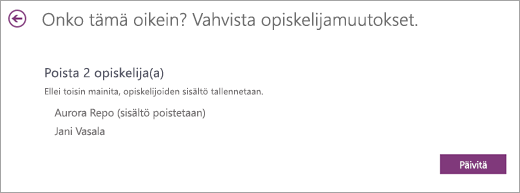
-
Kun olet valmis tekemään muutoksista lopullisia, valitse Päivitä.
Lisätietoja
Siirry Aloittaminen-sivulle, jos haluat lisätietoja luokan muistikirjan hallinnasta.










